
LightPDFエディターとはシンプルで機能豊かなPDF編集ソフトで、PDFの編集・変換・注釈付け・圧縮・結合・署名、OCR、透かしやパスワードの追加・削除などを簡単にできます。実用的な機能といいユーザー体験のおかげで、勉強や仕事の効率向上にぴったりするソフトになりました。これから、LightPDFエディターでPDFページを抽出したり、置き換えたりする方法を紹介します。ダウンロードして一緒にやってみましょう。
PDFページを抽出する方法
- PDFファイルを開いて、トップメニューから「ページ」> 「抽出」をクリックして、ページの範囲(例えば、「1-29」)を入力して、「抽出」 ボタンをクリックすれば、指定したページが新しいPDFファイルとして保存されます。
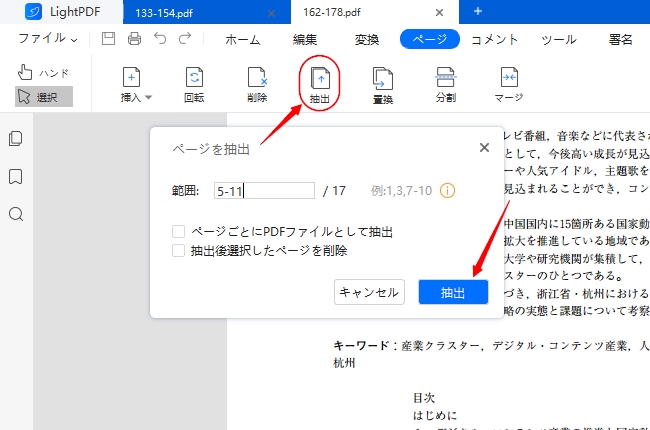
- 「ページごとにPDFファイルとして抽出」を選択した場合、指定したページはそれぞれ1本のPDFファイルとして保存されます。
- 「抽出後選択したページを削除」を選択した場合、元のPDFの指定したページは削除されます。
PDFページを置き換える方法
- PDFを開いて、トップメニューから「ページ」> 「置換」をクリックして、置き換え用ファイルを選択して、両ファイルのページ範囲(例えば「9-9」)を入力して、「置換」ボタンをクリックします。
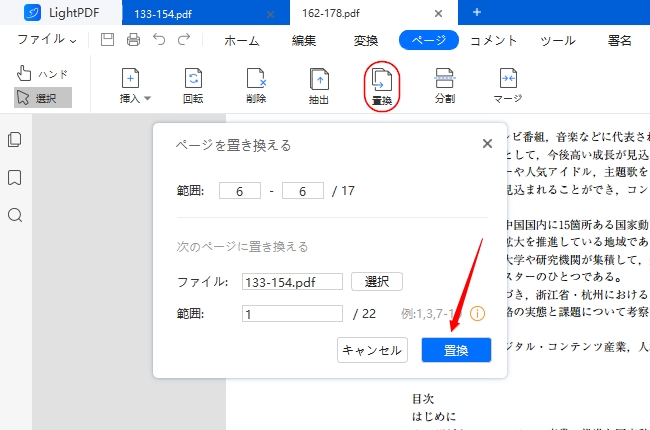
ご注意:左側の「サムネイル」ボタンをクリックして、ページを右クリックして、「ページを置換える」をクリックすれば、その後は同じ手順でページを置き換えられます。

LightPDFエディターの上述の操作に何か質問がありましたら、気軽に弊社にご連絡ください。
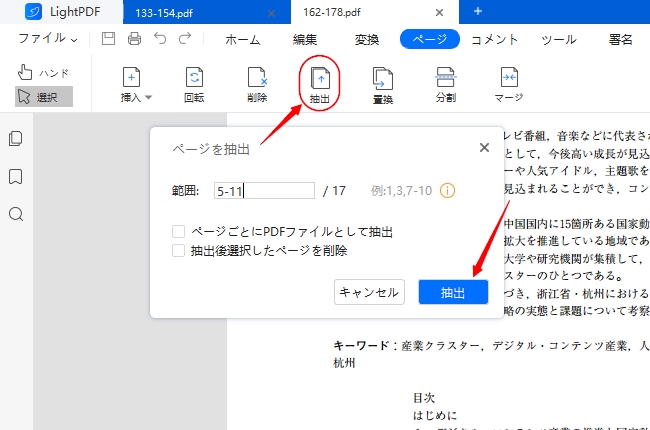
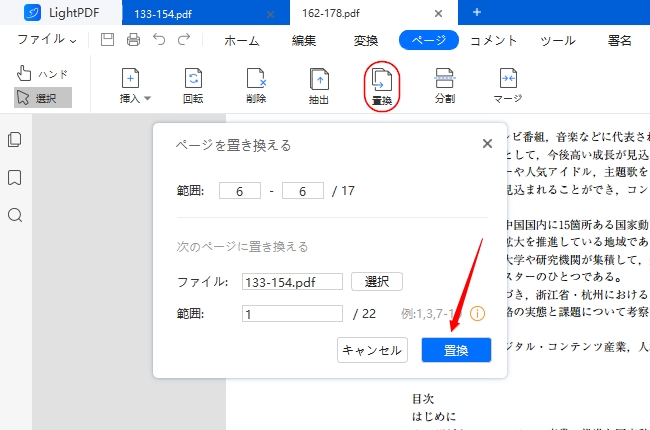
コメント